1、准备工作:一张空白的纸(要能容下签名并且有空余)一支黑色的水笔(0.5及以上不超过1mm粗细)尽量靠近光源,保证曝光充足。4.画下你想要的签名或者图案。

2、接着我们用PS打开这张图片,并用鼠标右键在图层面板中的背景图层点击转换成智能对象。转换成功后,背景图层变成图层0,并且右下角出现类似于文件夹的小图标。


3、在PS顶部上方的工具栏里选择 滤镜>Camera Raw滤镜。

4、紧接着我们调动各种参数,让画面看起来更纯净,更亮(签名一定要清晰),然后按下确定按钮。

5、接着我们在左侧工具栏里找到魔棒,鼠标右击打开分组,选择魔棒工具。

6、在图片空白区域用鼠标左键单击,此时整个空白区域被选定,周围出现虚线
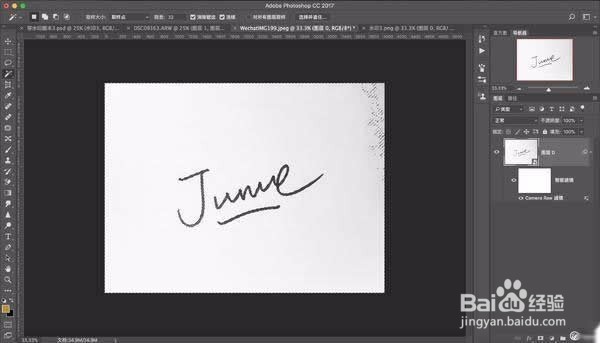
7、再用鼠标右键在空白区域单击,左键单击选择反向。
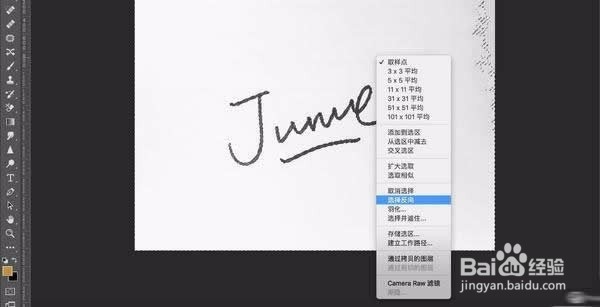
8、现在被选中的区域就是我们的签名啦(部分同学的水印会有圆圈,系统无法识别,所以需要按住Command同时点击圆圈区域,这一步是手动增加选区)。
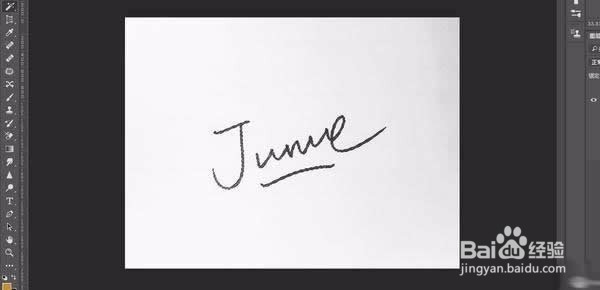
9、在图层面板的右下角找到蒙版按钮,并添加一个蒙版。我们会看到在图层面板中多出了一个黑鹊奁夭肢底白字的蒙版,而左边图片中背景变成了小方格,这个小方格代表着透明,后期水印加在图片上是不会显示的。

10、上一步完成后,意味着我尺攵跋赈们的水印已经做好了。接着我们点击顶部工具栏中 文件>储存为... ,弹出一个储存设置窗口,将水印以PNG的格式存在自己的电脑里,然后会弹出下一个弹出的窗口,直接点击确定就好。

11、打开一张已经修好的照片,并将水印文件拖到照片中,调整大小移动到自己想要放置的位置后,按回车键锁定(想要重新修改的话使用Command+T快捷键),图层自动变成智能图层(没有变化的可以手动,具体方法不再重复)。

12、按住快捷键Command+I,黑色立马变白
